Пакет Adobe Acrobat
Щелчок мышью на кнопке
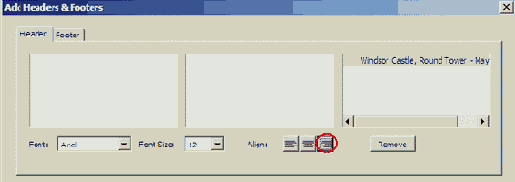
Щелчок мышью на кнопке выравнивания по центру (


Кроме того, можно настроить расстояние от заголовка до верха страницы вводом значений в текстовые поля Margins (Поля), расположенные в области Page Options (Параметры страницы) диалога. Обратите внимание, что текущее значение для верхнего поля составляет 36 пунктов, поэтому заголовок будет отстоять от верха фотографии на полдюйма. (72 пункта = 1 дюйму. 36 пунктов = 1/2 дюйма). Вы можете изменить отступ заголовка от верха фотографии путем увеличения или уменьшения величины верхнего поля. Подобным образом можно увеличивать или уменьшать отступ заголовка от правого края фотографии путем увеличения или уменьшения ширины правого поля. Значение нижнего поля используется только для нижних колонтитулов.
6 Щелкните мышью на кнопке Preview (Просмотр) внизу диалога Add Headers & Footers (Добавление колонтитулов) и просмотрите, как будет выглядеть окончательная фотография. Щелкните мышью на кнопке ОК, чтобы вернуться в диалог Add Headers & Footers (Добавление колонтитулов).
7 Если вас устраивают положение и текст сообщения, щелкните мышью на кнопке ОК в диалоге Add Headers & Footers (Добавление колонтитулов). На страницу вставляется верхний колонтитул.
